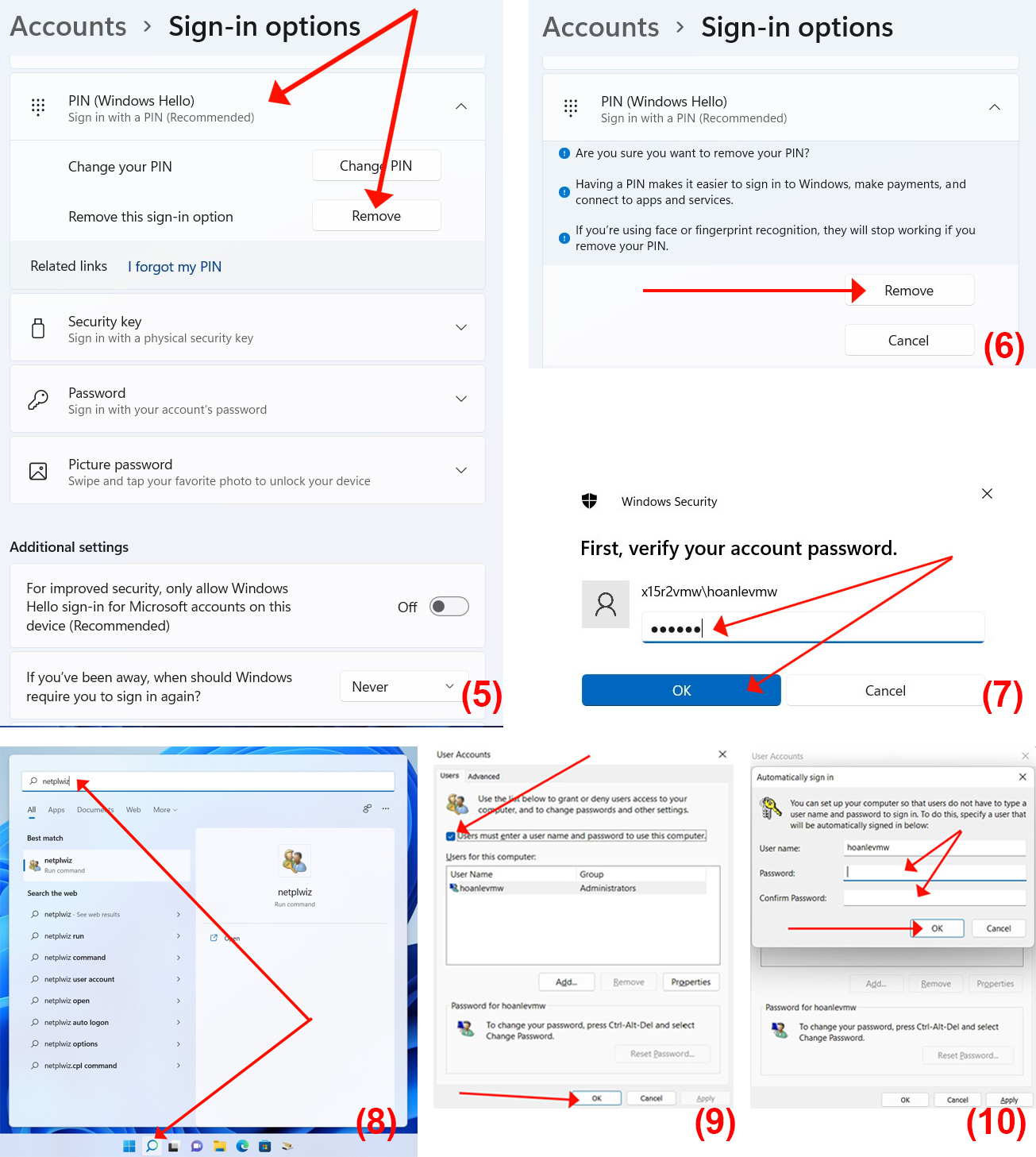GARDEN GROVE, California (NV) – Mỗi khi bạn khởi động máy tính chạy Windows 11, bạn phải nhập password hoặc mã PIN để Log in vào Windows.
Nếu bạn không quan tâm đến việc bảo mật vì không có ai ngoài bạn sử dụng máy tính và cảm thấy phiền phức khi gõ password hoặc mã PIN mỗi lần khởi động, hướng dẫn sau đây sẽ giúp bạn cách đăng nhập vào Windows 11 mà không cần Log in.
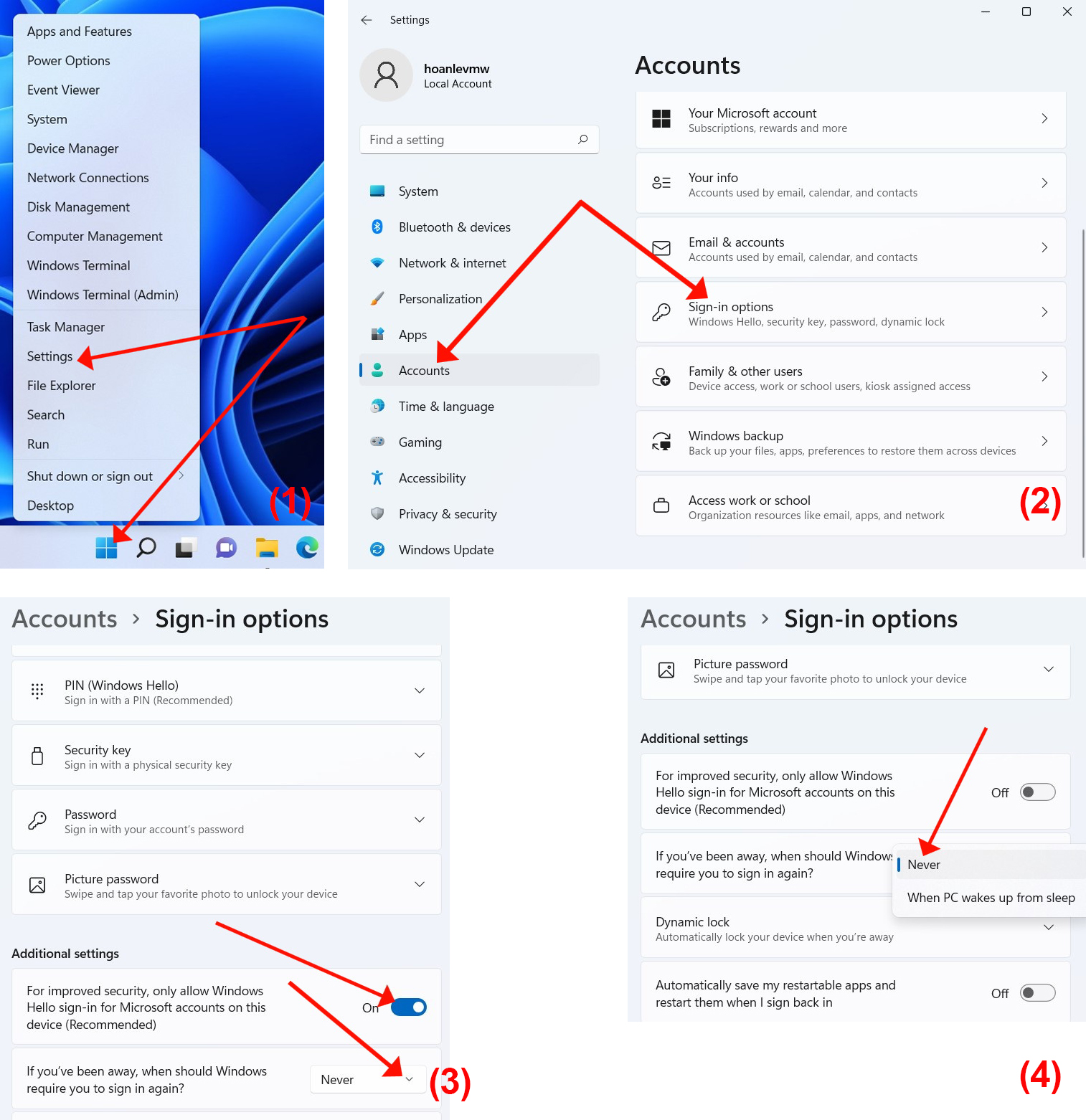 -Đầu tiên, bạn bấm phím phải chuột lên nút Win rồi chọn mục Settings. (Hình 1)
-Đầu tiên, bạn bấm phím phải chuột lên nút Win rồi chọn mục Settings. (Hình 1)
-Trong khung bên trái của cửa sổ Settings, bạn bấm phím trái chuột lên mục Accounts rồi bấm chuột lên mục Sign-in Options trong khung bên phải. (Hình 2)
-Vẫn tại khung bên phải cửa sổ Settings, bạn cuộn xuống dưới để tìm và gạt nút For improved security, only allow Windows Hello sign-in for Microsoft Accounts on this device (Recommended) sang Off. (Hình 3)
-Kế tiếp, bạn bấm chuột lên ký hiệu mũi tên chỉ xuống của mục If you’ve been away, when should Windows require you to sign in again rồi chọn mục Never trong menu thả xuống. (Hình 4)
-Sau đó, bạn cuộn lên rồi bấm chuột lên mục PIN (Windows Hello) và bấm lên nút Remove của mục Remove this sign-in option hai lần. (Hình 5, 6)
-Khi hộp thoại verify hiện ra, bạn hãy nhập password của bạn vào và bấm OK để xác nhận “chính chủ.” (Hình 7)
-Bạn đóng của sổ Settings rồi gõ netplwiz vào khung Search trên Taskbar và bấm phím ENTER. (Hình 8)
-Trong Hộp thoại User Account, bạn xóa dấu chọn mục Users must enter a user name and password to use this PC rồi bấm nút OK. (Hình 9)
-Khi hộp thoại Automatic Sign in hiện ra, bạn gõ password vào hai khung rồi bấm nút OK. (Hình 10)
-Cuối cùng, bạn khởi động lại Windows để thay đổi có hiệu lực và từ bây giờ bạn sẽ không còn bị yêu cầu password hoặc mã PIN mỗi khi khởi động Windows nữa. (Lê Hoàn) [hp]